Les connexions entre les appareils sont plus importantes que nous ne le pensons, grâce à cela, nous pouvons partager des informations en toute sécurité et efficacement d'un appareil à l'autre. Nous pouvons aussi partager l'information du Web, mais nous courons le risque de perdre des données ou de les divulguer par inadvertance à un endroit que nous ne voulons pas.
Pour cette raison, nous pouvons utiliser d'autres méthodes de manière très simple, par exemple avec l'utilisation du câble USB, il est possible de connecter un appareil à un autre. Ceci est possible grâce à un câble, qui est inséré dans les entrées de chaque appareil.
Cette méthode de transmission de données est très efficace mais a un inconvénient, il peut être un peu gênant de gérer de longs câbles qui peuvent s'emmêler ou s'abîmer. Il existe à notre avantage d'autres méthodes, tout aussi efficaces mais plus pratiques.
L'une de ces méthodes se fait via une connexion Bluetooth, qui peut être établie avec deux appareils ou plus sur le même PC : pour cette raison, dans cet article, nous expliquerons l'un des détails que nous négligeons souvent, mais il est néanmoins d'une grande importance. version bluetooth qui a l'ordinateur.
A quoi servent les connexions Bluetooth sur les ordinateurs ?

Une méthode utilisée depuis des années pour partager des informations, envoyer et recevoir des fichiers depuis votre PC et qui est toujours l'une des plus utilisées aujourd'hui, est via les connexions Bluetooth. Cette méthode vous permet de connecter des appareils sans fil, vous pouvez ainsi partager n'importe quel type de fichier.
La meilleure chose à propos de ces types de connexions est qu'elles sont personnelles, ce qui signifie que nous pouvons les contrôler nous-mêmes sans qu'aucune tierce partie ne soit impliquée. Pour que ces connexions soient possibles, il est indispensable que les appareils à connecter aient accès au Bluetooth, à notre avantage la grande majorité des appareils ont actuellement cette fonctionnalité intégrée.
Si nous voulons connecter deux appareils via Bluetooth, il suffit d'activer l'option sur les appareils pour se connecter puis les connecter. De cette manière, il sera possible d'envoyer et de recevoir tout type d'informations d'un endroit à un autre, de la manière la plus simple et la plus sécurisée.
D'autre part, le logiciel Windows 10 est la dernière version du système d'exploitation Microsoft Windows. Cette version est l'une des plus utilisées par les fabricants d'ordinateurs, grâce à ses caractéristiques et fonctionnalités avancées.
Mais lorsque nous voulons connecter notre ordinateur avec le système d'exploitation Windows 10 via Bluetooth avec un autre appareil, nous pouvons avoir des inconvénients. Dans le cas de ne sais pas quelle version de Bluetooth a le notre ordinateur, il est probable obsolète, pour cette raison, il peut ne pas être compatible avec d'autres appareils.
Dans cet article, nous allons apprendre les étapes à suivre pour savoir quelle version de Bluetooth possède mon ordinateur exécutant Windows 10.
Étapes pour connaître la version Bluetooth de mon ordinateur Windows 10
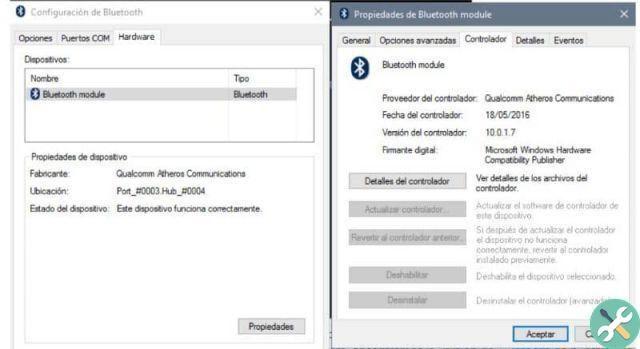
Si nous voulons connaître la version Bluetooth de notre ordinateur Windows 10, la première chose à faire est d'ouvrir le Paramètres Bluetooth. Pour ce faire, nous devons nous rendre dans la barre des tâches située en bas de l'écran.
Identifions maintenant le icône de fenêtre, ceci est situé dans le coin inférieur gauche de l'écran et faites un clic droit dessus. Cela fera apparaître un onglet d'options.
Au cas où nous ne pourrions pas ouvrir la barre d'options Windows avec cette méthode, nous pouvons également le faire via des commandes. Si nous appuyons sur la touche Windows de notre clavier et sans la relâcher, nous appuyons sur la touche X, la barre d'options Windows s'affichera.
Maintenant, nous devons rechercher l'option "Bluetooth" et cliquez dessus, un onglet avec les différentes options de l'outil s'ouvrira automatiquement. Nous recherchons l'option Bluetooth et faisons un clic droit dessus.
Ensuite, nous sélectionnons l'option "Propriété", l'onglet des propriétés Bluetooth va s'ouvrir, on peut voir qu'il y a plusieurs onglets. Pour connaître la version Bluetooth, cliquez sur l'onglet "Options avancées".
Ici, nous pouvons voir la section À propos des ondes radio Bluetooth, suivie d'un encadré avec différentes informations. Dans les dernières informations sur la version du firmware, nous trouvons la version Bluetooth de notre ordinateur.
Vous pourriez également être intéressé par Comment supprimer des appareils Bluetooth jumelés dans Windows 10
BalisesTutoriel PC

























